我们可以根据自己的需求,随意调节win11电脑的亮度哟,如果亮度调节失灵了要怎么修复呢,首先我们打开win11电脑的设置选项,点击电源中的显示所有结果,找到更改高级电源设置,点击关闭启用自适应亮度选项即可,以下就是win11亮度调节失灵解决方法,轻松点击修复亮度调节失灵哟。
win11亮度调节失灵解决方法
1、右键底部开始菜单打开“设置”
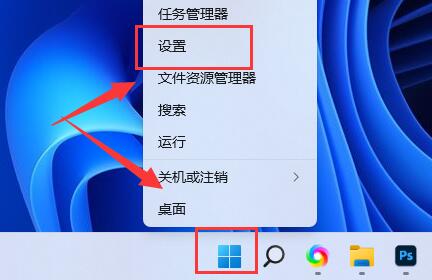
2、在左上角搜索“电源”,选择“显示所有结果”
3、打开右边列表最下面的“编辑电源计划”
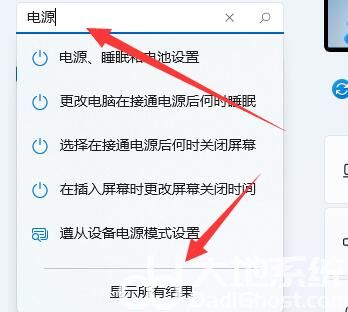
4、点开“更改高级电源设置”
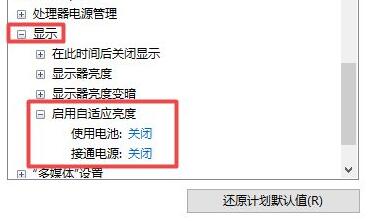
5、在显示选项下,将“启用自适应亮度”选项“关闭”就可以了
相关阅读
热门教程
最新教程